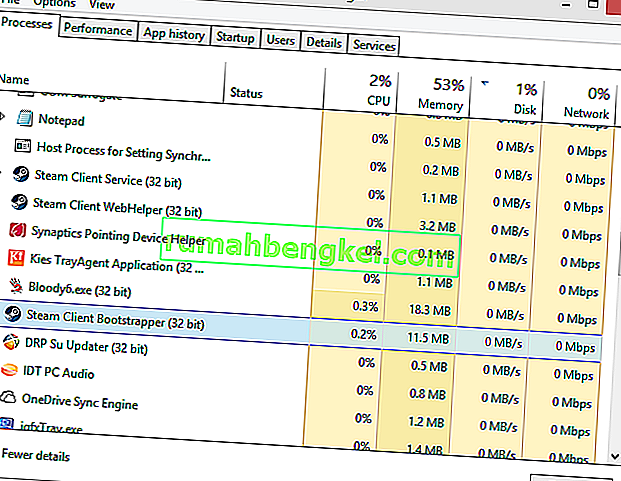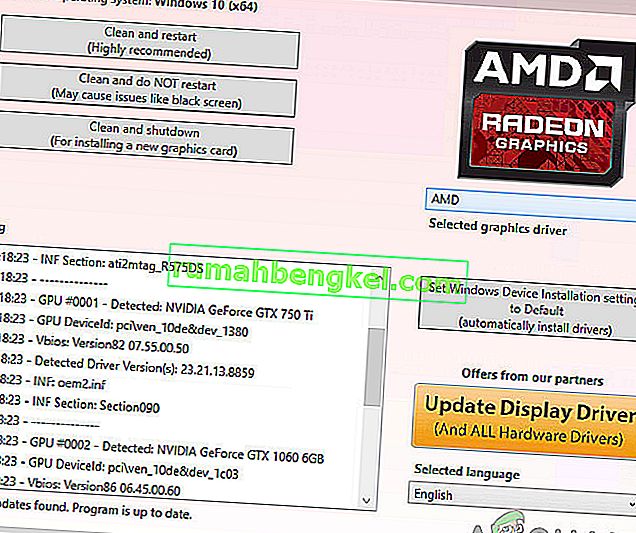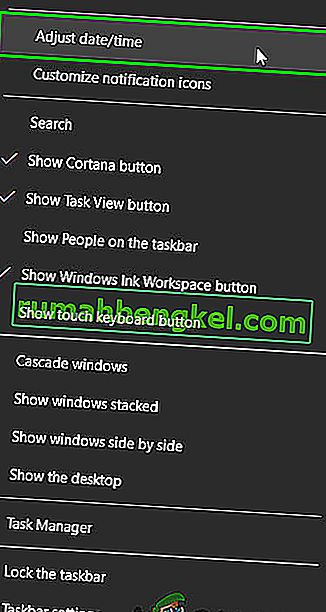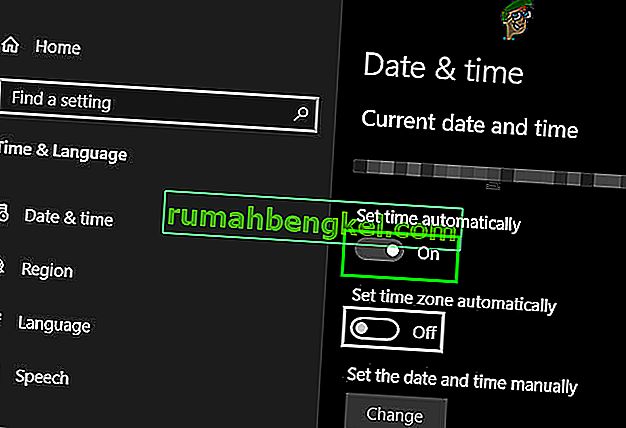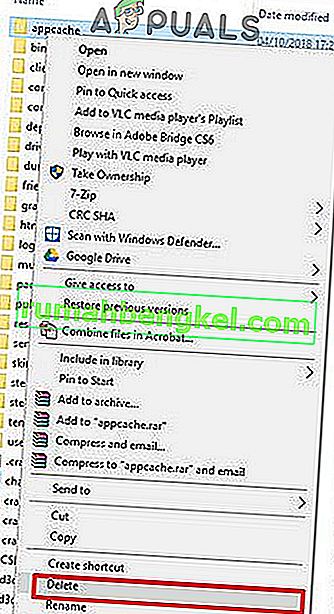Иногда Steam может отказываться открываться или запускаться. Это может произойти по многим причинам. Ваш антивирус может помещать его в список карантина или это может быть поврежденный файл. Мы перечислили некоторые решения, которым вы можете следовать. Начните с первого решения и двигайтесь вниз по порядку; Надеюсь, с помощью этого руководства ваша проблема будет решена.
Решение 1. Принудительно закройте все запущенные процессы Steam ![]()
Мы начнем с более простых методов, прежде чем перейти к более техническим и утомительным. Это решение включает использование процесса задачи для завершения всех процессов, связанных со Steam, и его повторного запуска. Некоторые процессы не завершаются полностью, когда вы их закрываете. Следовательно, когда вы пытаетесь запустить их снова, они достигают точки, в которой находится ваш незакрытый. Это заставляет приложение останавливаться на достигнутом; следовательно, вызывая проблему.
- Запустите диспетчер задач , выбрав его из вариантов после ввода ctrl + alt + del .

- Завершите все связанные со Steam процессы, начиная с процесса Steam Client Bootstrapper.
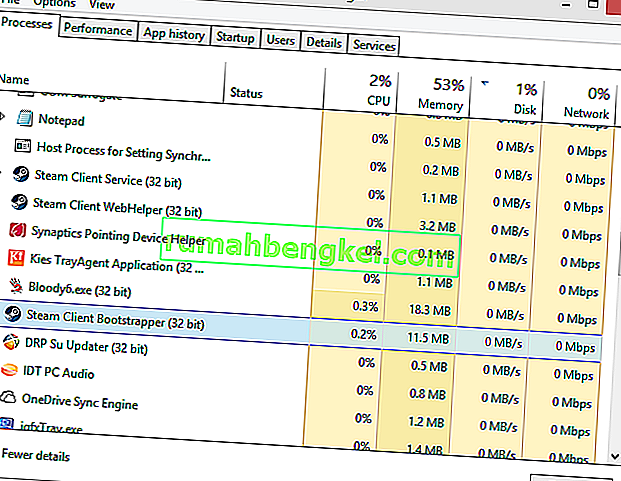
- Запустите Steam еще раз, и, надеюсь, он запустится успешно.
Решение 2. Запустите Steam от имени администратора. ![]()
Иногда без какой-либо конкретной причины приложение может требовать прав администратора для запуска. Вы можете запустить Steam от имени администратора, щелкнув правой кнопкой мыши клиент Steam и выбрав « Запуск от имени администратора ». Это позволит клиенту получить административные привилегии (т. Е. Чтение и запись обоих), и если проблема вызвана этой проблемой, он будет работать, как ожидалось.
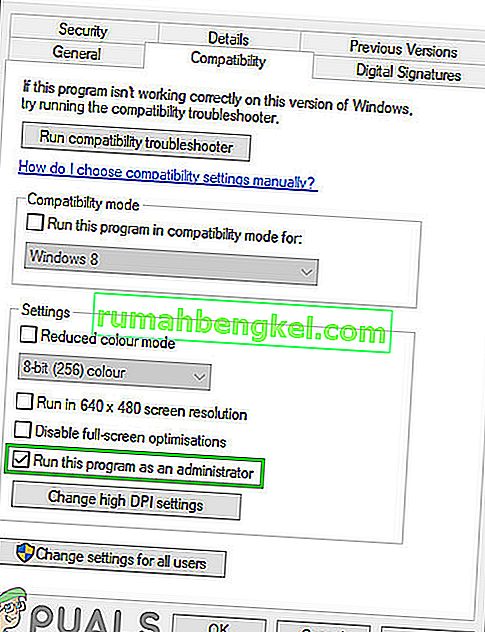
Решение 3. Измените ClientRegistry.blob ![]()
Если небольшие методы устранения неполадок вам не подходят, мы можем попробовать еще один метод, прежде чем прибегать к удалению некоторых файлов и папок и обновлению Steam.
- Полностью выйдите из Steam и завершите все задачи, как указано в решении выше.
- Перейдите в свой каталог Steam. По умолчанию
C: \ Program Files \ Steam.
- Найдите ClientRegistry.blob
- Переименуйте файл в ClientRegistryold.blob.
- Перезапустите Steam и позвольте воссоздать файл. Надеюсь, ваш клиент будет работать должным образом. Если по-прежнему не работает, выполните действия, перечисленные ниже.
- Вернитесь в свой каталог Steam.
- Найдите Steamerrorreporter.exe

- Запустите приложение и перезапустите Steam, чтобы проверить, правильно ли оно работает.
Решение 4. Удалите и переустановите клиент Steam. ![]()
Если перечисленные выше методы не работают для вас, вы, наконец, можете прибегнуть к удалению файлов Steam. Это решение требует достаточно времени, поэтому запускайте его только тогда, когда вы уверены, что ваш компьютер не будет отключен.
- Перейдите в каталог Steam и найдите следующие файлы
Steam.exe (Приложение)
SteamApps (папка)
- Удалите все файлы и папки, кроме упомянутых выше.
- Перезагрузите компьютер и повторно запустите Steam с правами администратора. Steam снова начнет загрузку недостающих файлов и успешно запустится после завершения.
Решение 5. Обновите драйверы графики
Устаревший драйвер видеокарты может доставить пользователю много проблем. Графические драйверы - это основные компоненты, которые взаимодействуют с аппаратным и программным обеспечением компьютера. Если драйверы не открывают Steam, обновление драйверов до последней сборки может решить проблему.
- Обновите драйверы до последней сборки. Вы можете скачать последнюю версию драйверов с сайта производителя. Также попробуйте обновить Windows до последней сборки.
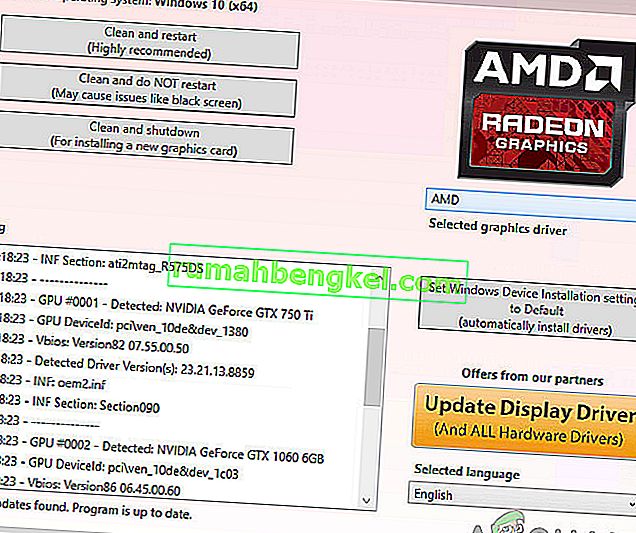
- Теперь запустите Steam и проверьте, нормально ли он открывается.
Решение 6. Установите дату и время
Невыпуск Steam может быть вызван неправильной датой и временем в вашей системе, поскольку Steam собирает данные с ПК в реальном времени. Если ваше установленное время не соответствует вашему географическому положению, первоначальное рукопожатие не удастся, и Steam откажется подключаться. В этом случае исправление даты и времени в вашей системе может решить проблему.
- В системном трее, правой кнопкой мыши на C замка .
- В появившемся списке нажмите « Настроить дату / время ».
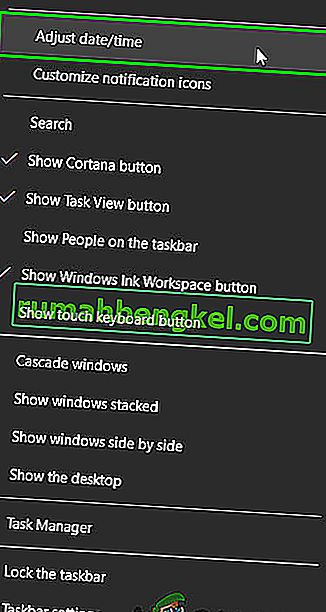
- Теперь выключите, а затем верните « Установить время автоматически ».
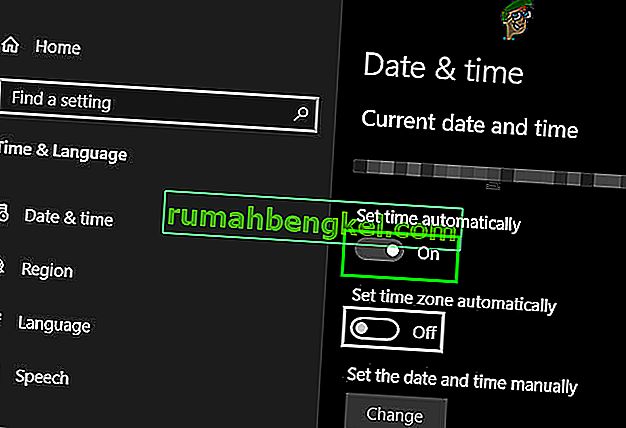
- Теперь запустите Steam и проверьте, нормально ли он работает.
Решение 7. Удалите папку кэша приложений
Steam использует папку «appcache» для хранения различных типов данных о настройках Steam и приложениях. В нем хранится информация, чтобы в следующий раз ускорить запуск Steam. Однако поврежденный кеш может привести к невозможности открытия клиента Steam. В этом случае удаление папки appcache может решить проблему. Помните, что эта папка будет создана при следующем запуске клиента Steam.
- Откройте проводник и перейдите по пути:
C: Программные файлы (x86) Steam
- Сохранить в AppCache папку в безопасное место с помощью копирования / вставки.
- Щелкните правой кнопкой мыши на AppCache папку и в появившемся меню, нажмите на кнопку « Удалить «.
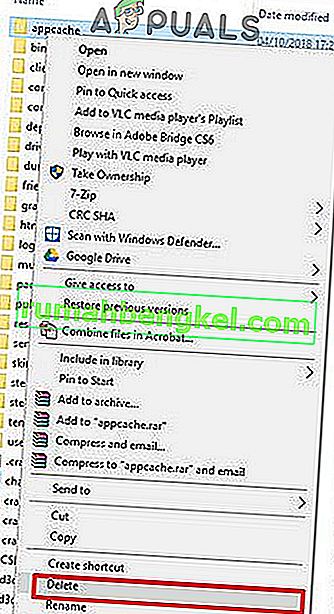
- Теперь запустите Steam, чтобы проверить, нормально ли он работает. Если да, то удалите резервную копию папки, созданной на шаге 2.
Решение 8. Временно отключите антивирусные программы / брандмауэры.
Известно, что приложения антивируса / брандмауэра имеют проблемы с клиентом Steam. Чтобы исключить это, временно отключите антивирус / брандмауэр. Кроме того, проверьте файлы карантина антивирусного программного обеспечения, не заблокированы ли антивирусом клиент Steam или какие-либо из его необходимых файлов.
Предупреждение: изменяйте настройки антивируса / брандмауэра на свой страх и риск, поскольку этот шаг сделает ваш компьютер уязвимым для вирусных, мошеннических или вредоносных атак.
- Отключите антивирус.
- Отключите брандмауэр.
- Теперь запустите Steam от имени администратора и проверьте, работает ли он без проблем. После не забудьте включить антивирус / брандмауэр. Если он работает нормально, то добавьте исключение для клиента Steam в настройках антивируса / брандмауэра.
Надеюсь, вы сможете без проблем пользоваться клиентом Steam. Если нет, то рассмотрите возможность отключения разгона графического процессора.